Slik viser eller skjuler du mest brukte apper på Start -menyen i Windows 11
Microsoft Windows 11 Helt / / August 13, 2021

Sist oppdatert den
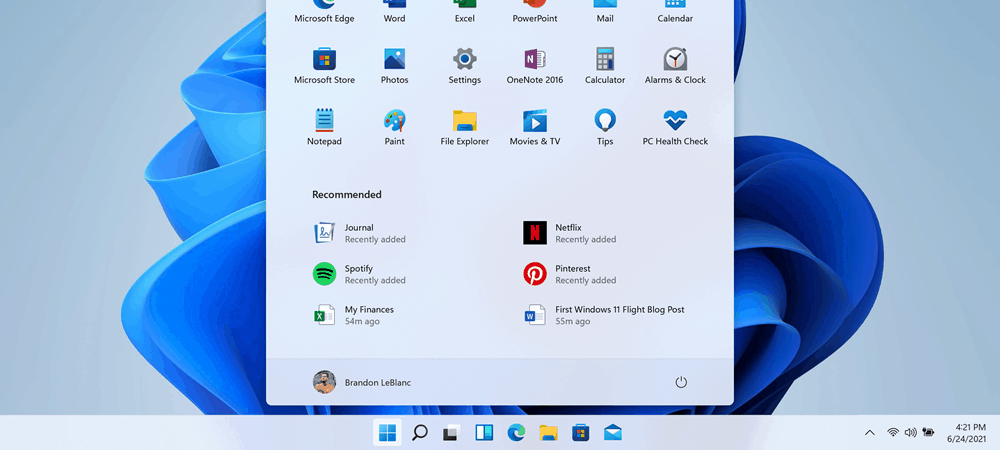
I likhet med Windows 10, det nye operativsystemet, har Windows 11 også en "Mest brukt" app -seksjon du kan vise eller skjule på Start -menyen. Slik gjør du det.
Mens brukergrensesnittet (UI) på Windows 11 har mottatt en makeover sammenlignet med Windows 10, har det noen av de samme funksjonalitetene. En av funksjonene den lar deg gjøre er å vise eller skjule de mest brukte appene dine. Den bør være av som standard. Men det er opp til deg om du vil at listen skal vises når du starter Start -menyen. Her viser vi deg hvordan du skjuler eller viser listen.
Liste over mest brukte apper på Windows 10
Du kan skjule eller vise Listen over mest brukte apper på Start -menyen i Windows 10 også. Og den enkleste måten å fjerne en app på Windows 10 er direkte fra selve Start -menyen. Høyreklikk på en oppført app og velg Mer> Ikke vis i denne listen.
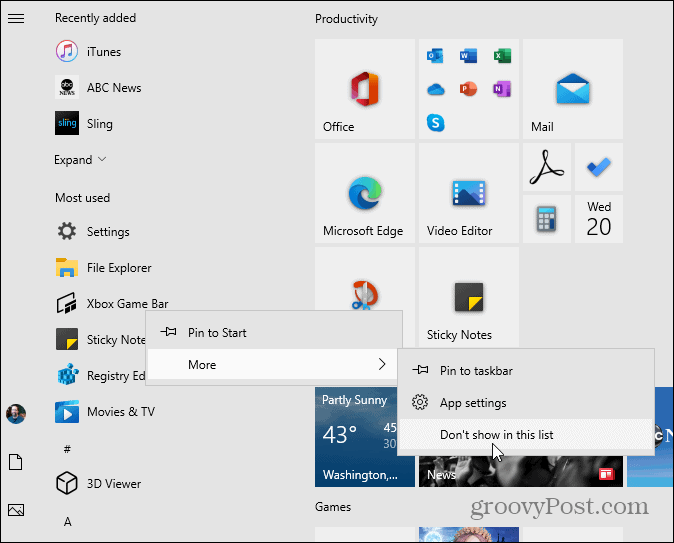
For å fjerne listen "Mest brukte" apper helt, må du lese vår instruksjoner om hvordan du fjerner det på Windows 10 Start -menyen.
Vis eller skjul mest brukte apper på Windows 11 Start
Nå, på Windows 11, er det egentlig den samme prosessen, men alt ser annerledes ut. Først skal vi se på hvordan du slår den på via Innstillinger. Klikk Start> Innstillinger. Eller vekselvis, bruk hurtigtastWindows -tast + I for å åpne Innstillinger direkte.
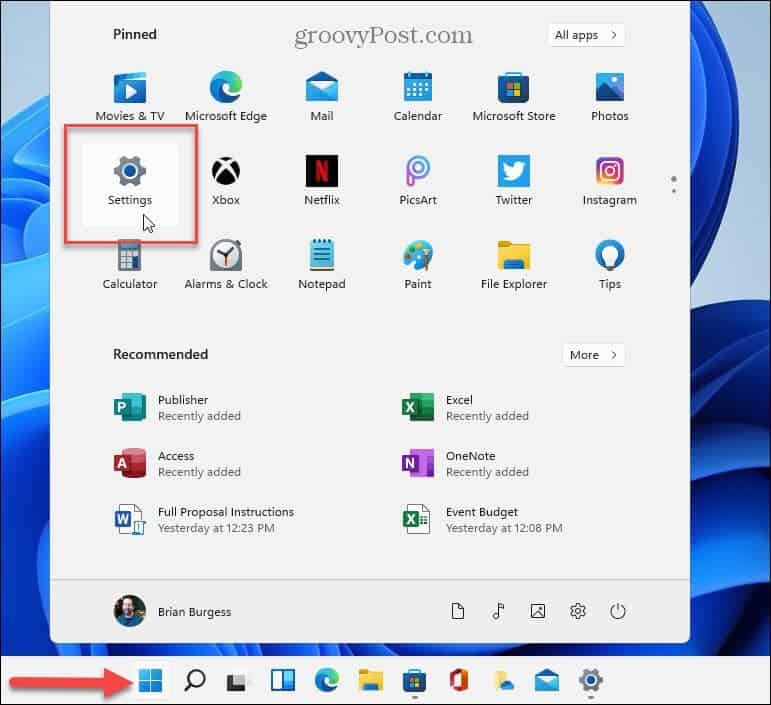
Klikk deretter på Personalisering fra listen til venstre, rull nedover alternativene på høyre side og klikk Start.
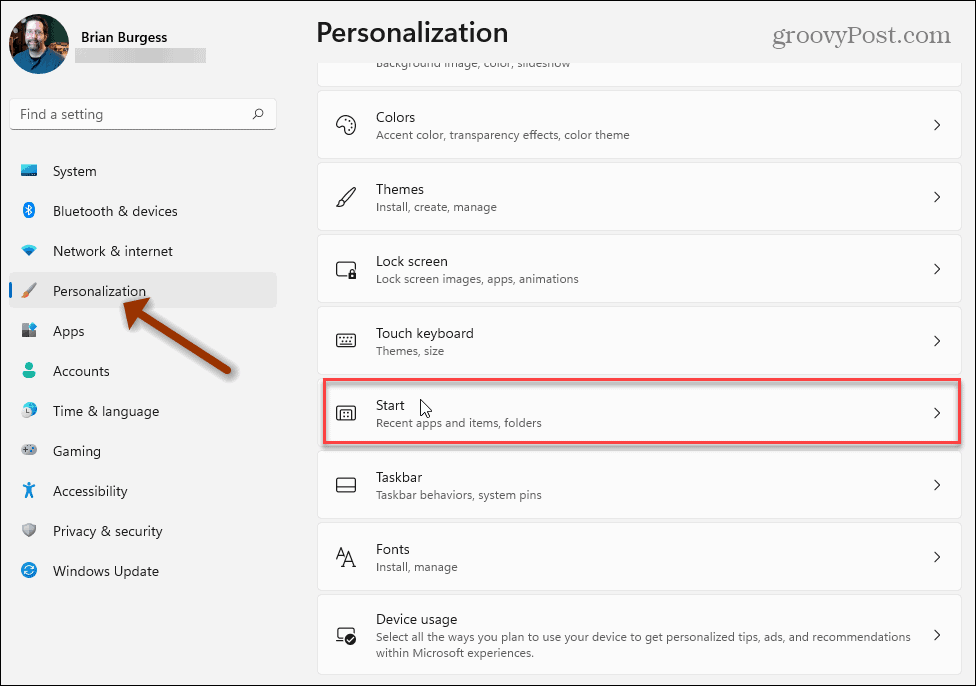
Slå på bryteren "Vis mest brukte apper".
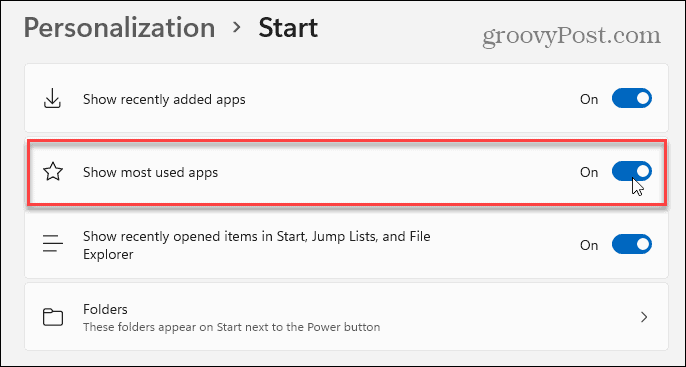
Etter at du har slått den på, starter du Start -menyen og klikker på Alle apper knapp.
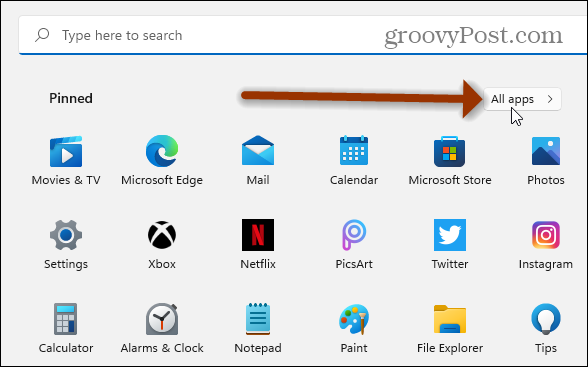
Deretter vil du se "Mest brukte" listen over apper øverst på Start -menyen - like under "Alle apper" -delen. Det burde vise appene du bruker mest på Windows 11 -systemet ditt.
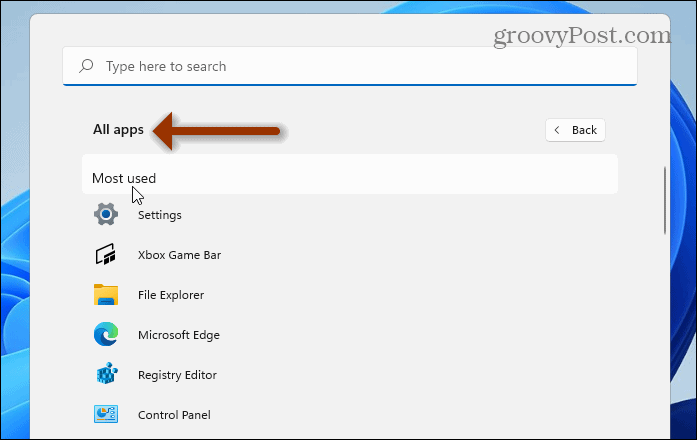
Merk: Det er viktig å nevne det når du går til Innstillinger> Tilpasning>Start, kan alternativet for å vise de mest brukte appene være nedtonet. I så fall er det en løsning. Gå til Innstillinger> Personvern og sikkerhet> Generelt og slå på alternativet "La Windows forbedre Start og søkeresultater ved å spore lanseringer av apper".
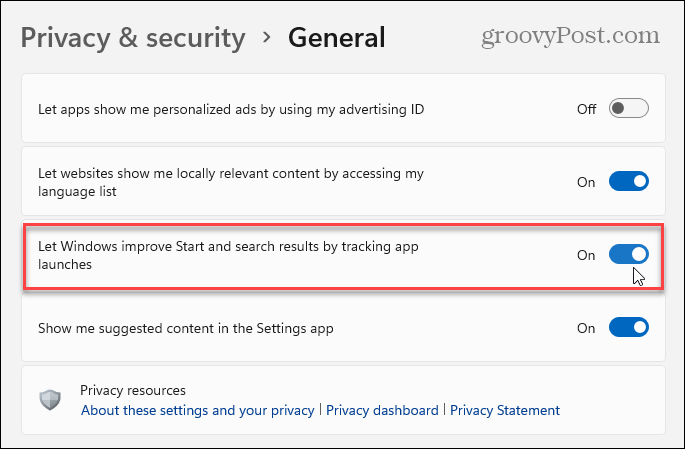
Nå, akkurat som på Windows 10, kan du fjerne individuelle apper fra listen "Mest brukte". Start Start-menyen, høyreklikk på en app du ikke vil ha på listen, og velg Mer> Ikke vis i denne listen.
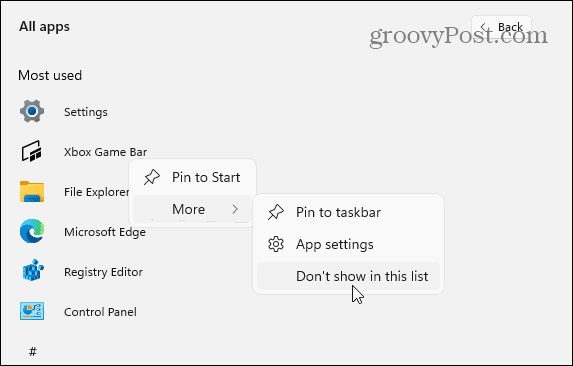
Det er alt det er. Hvis du vil skjule delen "Mest brukt" igjen, går du til Innstillinger> Tilpasning> Start og slå av bryteren "Vis mest brukte apper".
For mer om det nye operativsystemet, sjekk artikkelen vår om legge til Kontrollpanel på Start -menyen. Eller ta en titt på hvordan du legger til eller fjerner mapper på Start -menyen i Windows 11.
Slik sletter du Google Chrome -hurtigbuffer, informasjonskapsler og nettleserhistorikk
Chrome gjør en utmerket jobb med å lagre nettleserloggen, hurtigbufferen og informasjonskapslene for å optimalisere nettleserytelsen din på nettet. Hennes måte å ...
Prismatching i butikk: Slik får du priser online når du handler i butikken
Å kjøpe i butikk betyr ikke at du må betale høyere priser. Takket være prisgarantier kan du få rabatter på nettet mens du handler i ...
Hvordan gi et Disney Plus -abonnement med et digitalt gavekort
Hvis du har likt Disney Plus og vil dele det med andre, kan du kjøpe et Disney+ Gift -abonnement for ...
Din guide til deling av dokumenter i Google Dokumenter, Regneark og Lysbilder
Du kan enkelt samarbeide med Googles nettbaserte apper. Her er guiden din for deling i Google Dokumenter, Regneark og Lysbilder med tillatelsene ...



